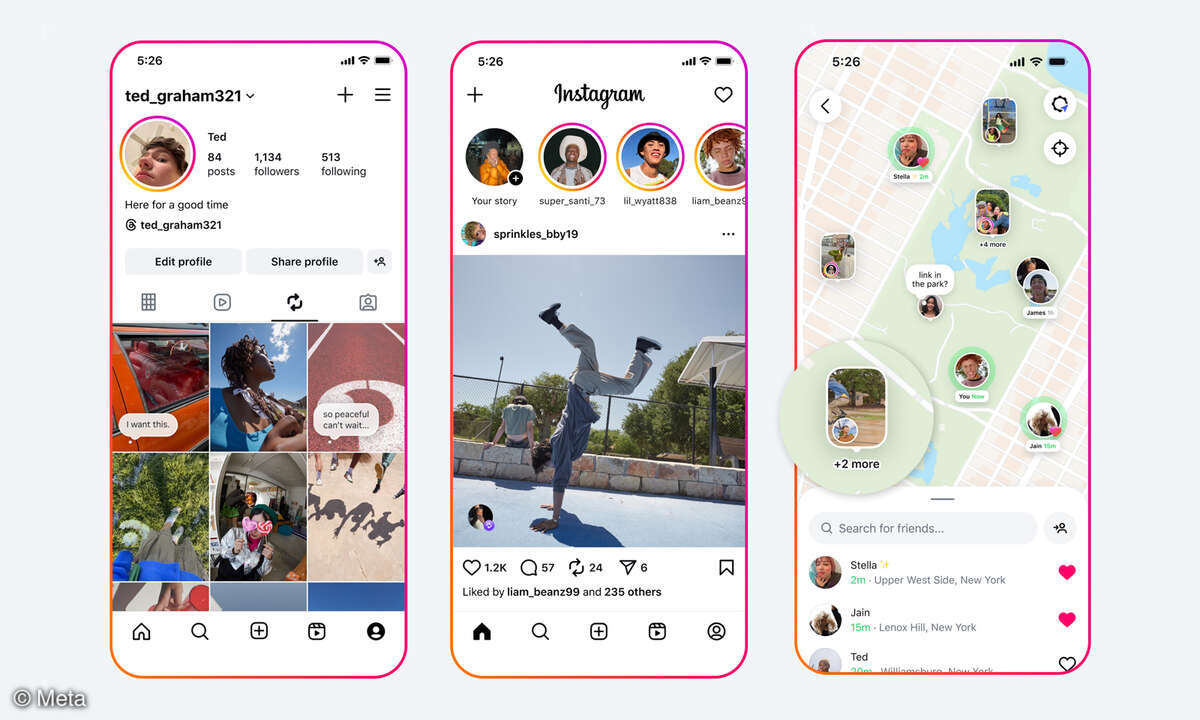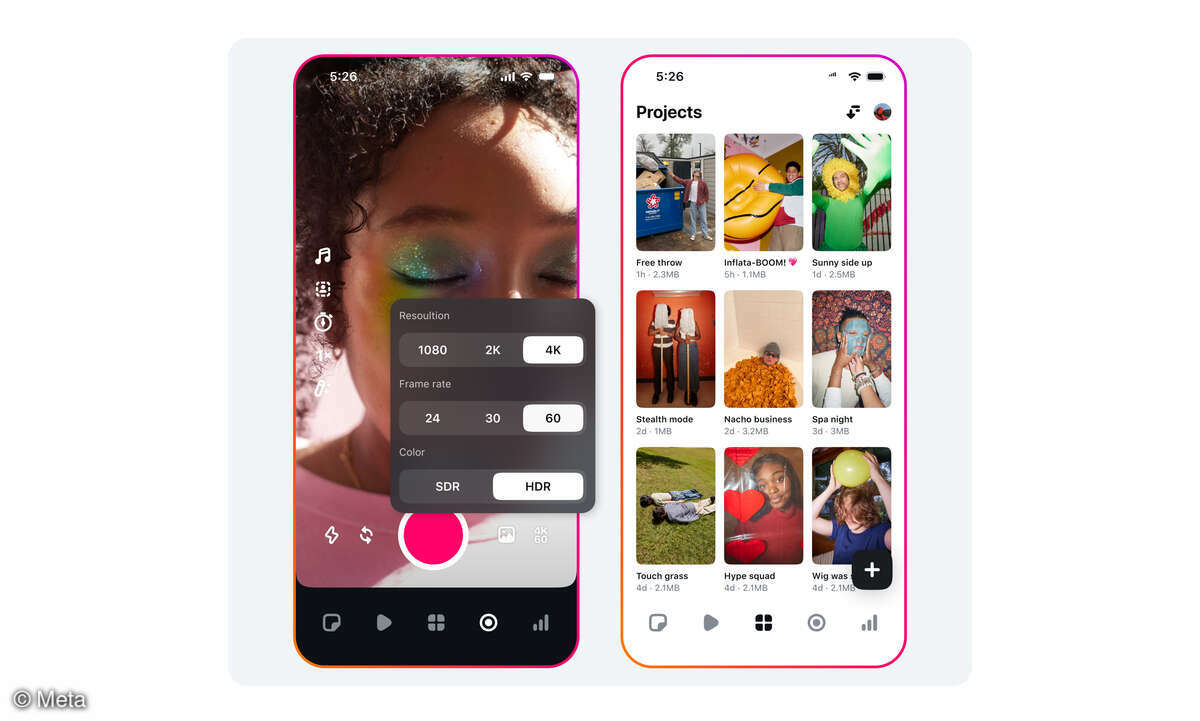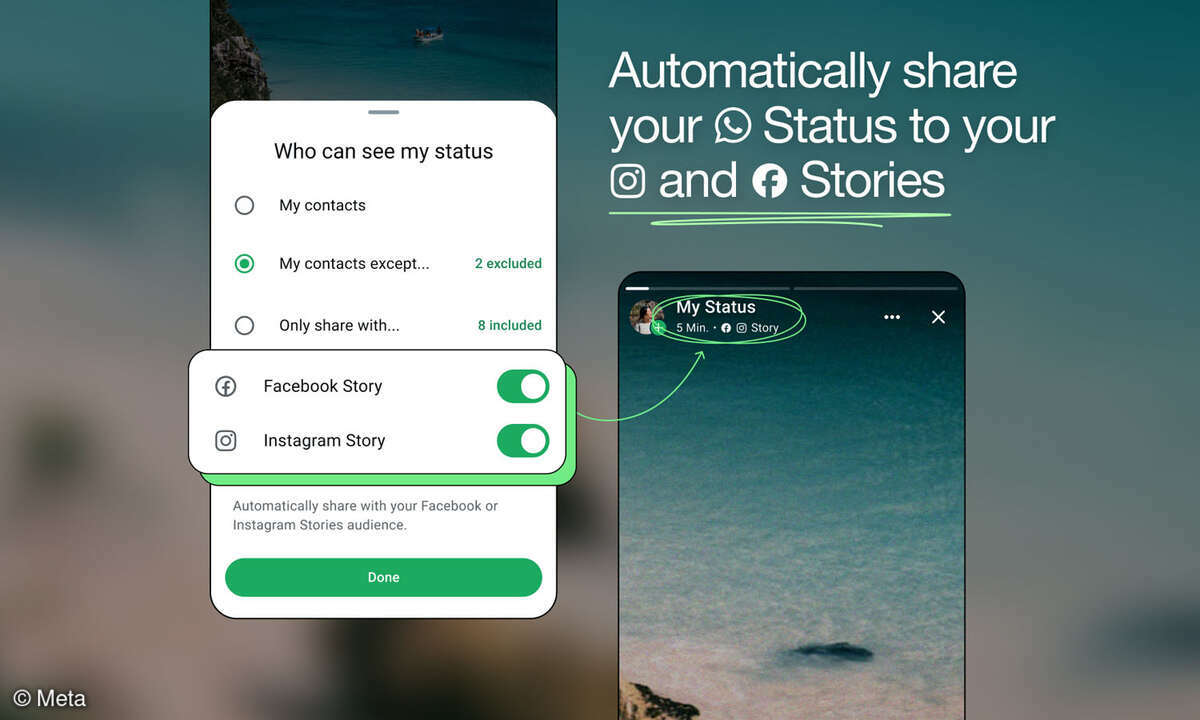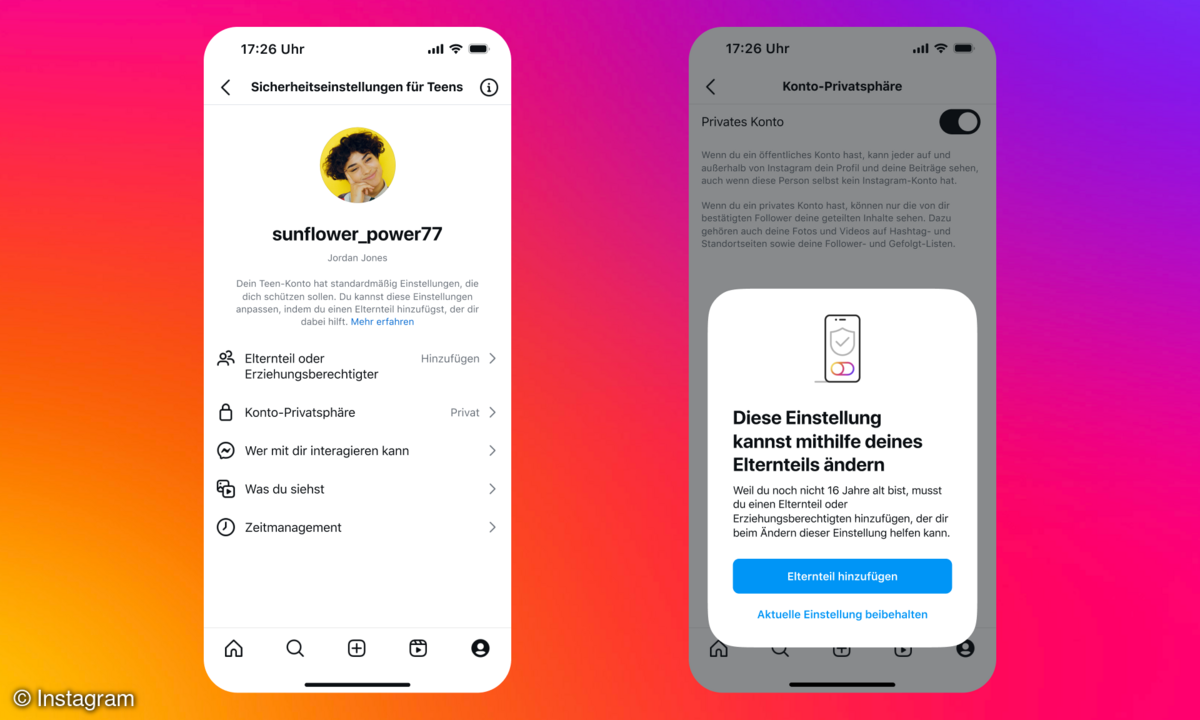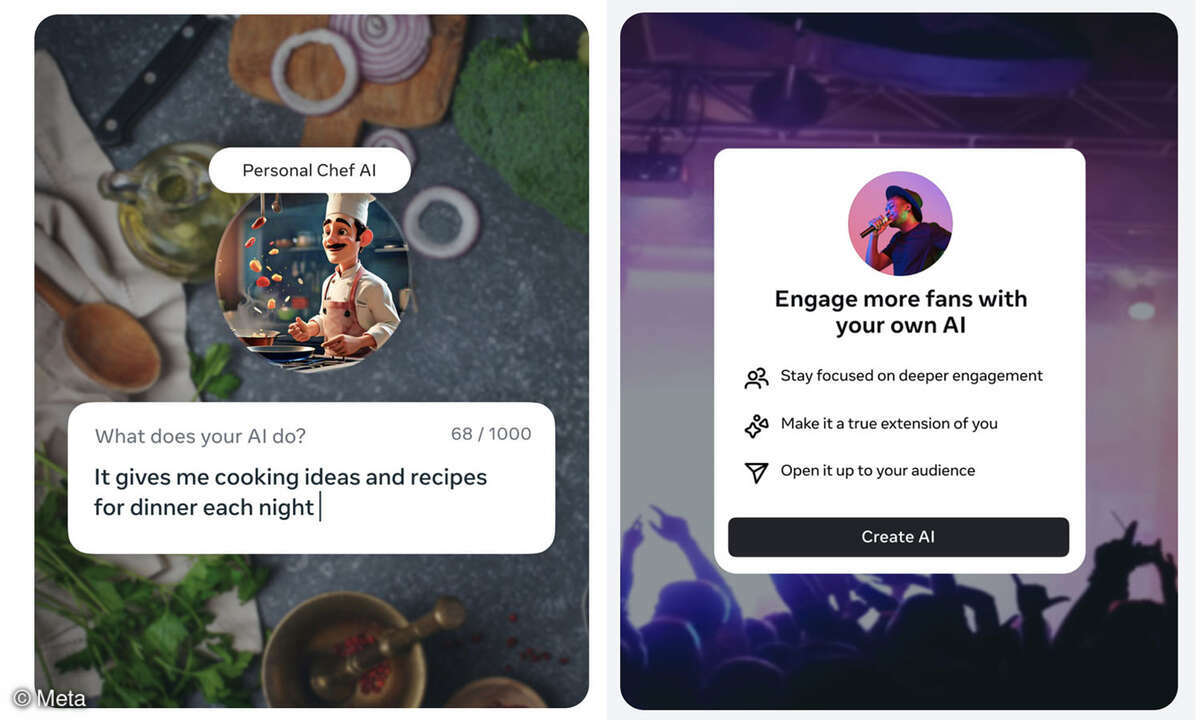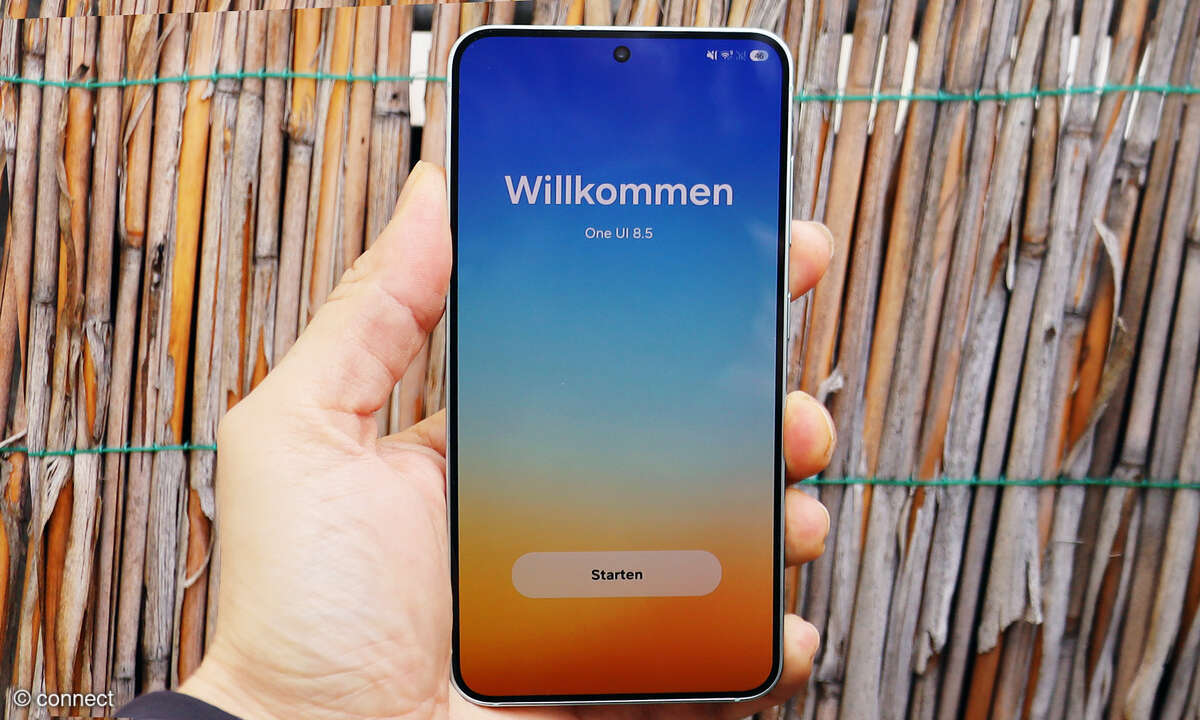Instagram nur für Fotobearbeitung nutzen - ohne Teilen
- Instagram: Bilder bearbeiten, aber nicht veröffentlichen
- Instagram nur für Fotobearbeitung nutzen - ohne Teilen
2. Trick: Im Flugmodus arbeiten Eine andere Möglichkeit, wie Sie verhindern können, dass mit Instagram bearbeitete Bilder im Netz landen, ist das Arbeiten ohne Netzverbindung. Aktivieren Sie auf Ihrem Smartphone den Flugmodus - am besten noch bevor Sie Instagram starten. Dadurch verhindern Si...

2. Trick: Im Flugmodus arbeiten
Eine andere Möglichkeit, wie Sie verhindern können, dass mit Instagram bearbeitete Bilder im Netz landen, ist das Arbeiten ohne Netzverbindung.
Aktivieren Sie auf Ihrem Smartphone den Flugmodus - am besten noch bevor Sie Instagram starten. Dadurch verhindern Sie, dass die App Bilder hochladen kann.
Wie gewohnt können Sie jetzt ein Foto mit Instagram aufnehmen und bearbeiten. Wenn Sie zum Abschluss der Bildbearbeitung auf "Teilen" klicken, erhalten Sie die Einblendung "Fehlgeschlagen", da Instagram das Bild nicht ins Netz hochladen konnte. Stattdessen sollte die App das bearbeitete Foto allerdings in der Fotosammlung Ihres Smartphones abgespeichert haben.
Beim Test in der Redaktion funktionierte dieser Kniff jedes Mal, allerdings sind auch Fälle bekannt, in denen sich das Bild hinterher nicht im Fotoalbum des Telefons wiederfand.
Einen Versuch ist es jedoch wert. Falls das Foto nicht wie gewünscht gespeichert wird, können Sie immer noch auf den erstgenannten Lösungsweg zurückgreifen.

Wichtig ist, dass Sie die Fehlermeldung schließen, bevor Sie den Flugmodus deaktivieren! Dadurch stellen Sie sicher, dass Instagram das Bild nicht erneut hochzuladen versucht, sobald wieder Zugang zum Internet besteht. Anderenfalls würde die Aufnahme zeitversetzt doch noch veröffentlicht. Hier ist also ein wenig Vorsicht geboten.
Unter iOS tippen Sie auf das „X“ und dann auf „Entfernen“. Unter Android tippen Sie auf die drei Punkte hinter „Wird automatisch gepostet, wenn möglich“ und gehen dann auf „Beitrag verwerfen“. Anschließend können Sie den Flugmodus wieder deaktivieren.